Récupération des photos de la carte SD à l’aide d’un logiciel de récupération de données pratique et fiable
- Accueil
- Astuces
- Récupération de données
- Récupération des photos de la carte SD à l’aide d’un logiciel de récupération de données pratique et fiable
Résumé
Cet article vous explique la récupération des photos de la carte SD à l'aide de logiciels tels que Windows File Recovery, Renee Undeleter et Memory Card File Rescue. En outre, il est recommandé de sauvegarder régulièrement les données de votre carte SD afin de protéger les photos et les fichiers qu'elle contient.
Table des matières
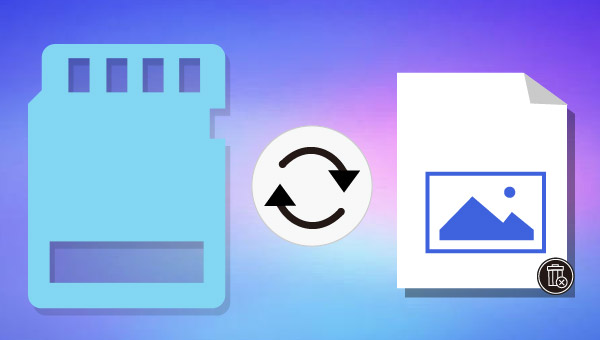
Ci-dessous, nous présenterons les raisons de la perte de données sur la carte SD et diverses méthodes pour récupérer des photos de la carte SD.
supprimer le virus, puis utilisez un logiciel de récupération de données pour récupérer les données supprimées par le virus. Notez cependant que si le virus efface continuellement de nouvelles données pour écraser les anciennes, les chances de récupération des photos ou des fichiers effacés seront relativement faibles.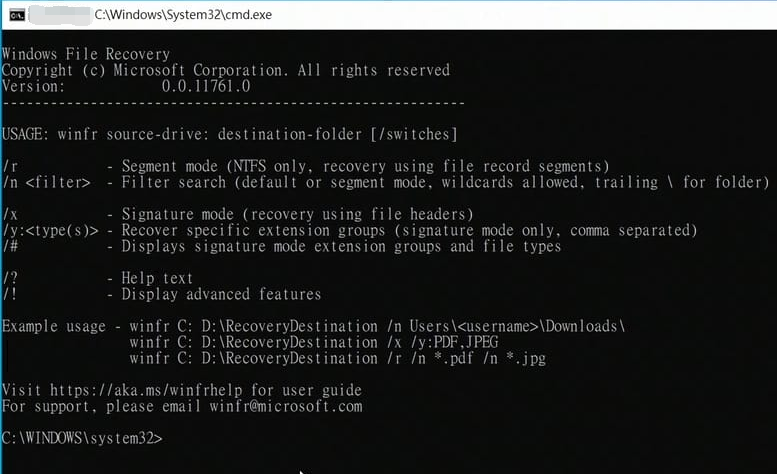
winfr source-drive: destination-drive: /regular
winfr E: F: /regular
, entrez la commande et appuyez sur Entrée, Windows File Recovery commencera à analyser la carte SD et récupérera les fichiers supprimés. Si vous souhaitez récupérer des fichiers spécifiques sur la carte SD, veuillez consulter les instructions détaillées officielles de Microsoft pour cette commande.- Prend en charge la récupération de fichiers à partir de plusieurs périphériques de stockage.
- Vous avez le choix entre trois modes de récupération.
Inconvénients :
- Uniquement disponible pour Windows 10 et supérieur.
- Nécessite des privilèges d'administrateur.
- Difficile à utiliser pour les utilisateurs qui n'ont pas été exposés à la ligne de commande.

Proposer de divers modes de récupération Analyse rapide (Partition), Anaylse complète (Partition), Analyse complète (Disque) et Création du miroir
Récupérer en un clic Il suffit de quelques étapes pour récupérer les fichiers perdus.
Supporter des milliers de types de fichier Les photos, vidéos, audio, documents de travail, fichiers de compression, etc.
Prendre en charge de plusieurs appareils La carte SD, la clé USB, l’ordinateur, le disque dur, l’appareil photo, etc.
Fonctionner sous Les systèmes Windows et Mac
Proposer de divers modes de récupération Analyse rapide (Partition), Anaylse complète (Partition), Analyse complète (Disque) et Création du miroir
Récupérer en un clic Il suffit de quelques étapes pour récupérer les fichiers perdus.
Supporter des milliers de types de fichier Les photos, vidéos, audio, documents de travail, fichiers de compression, etc.

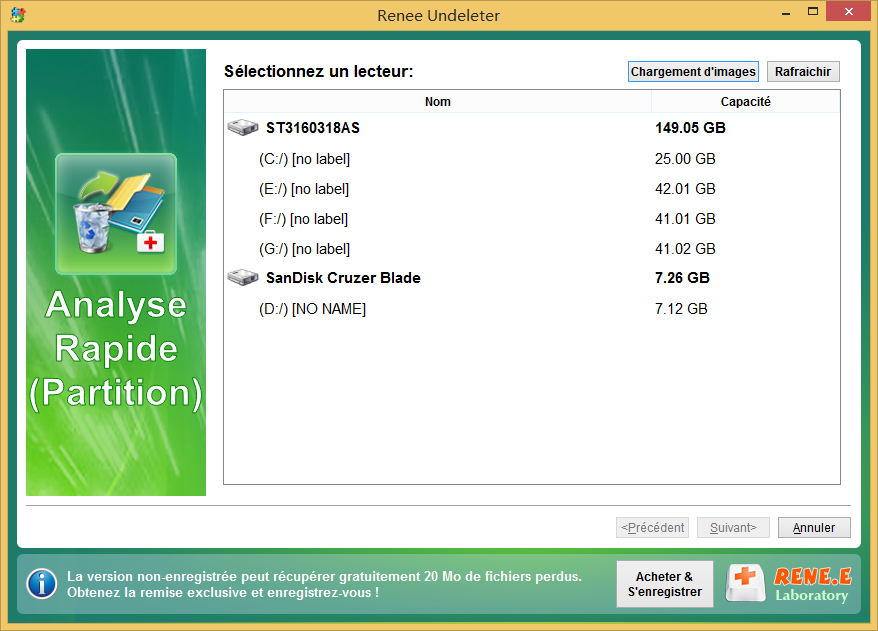
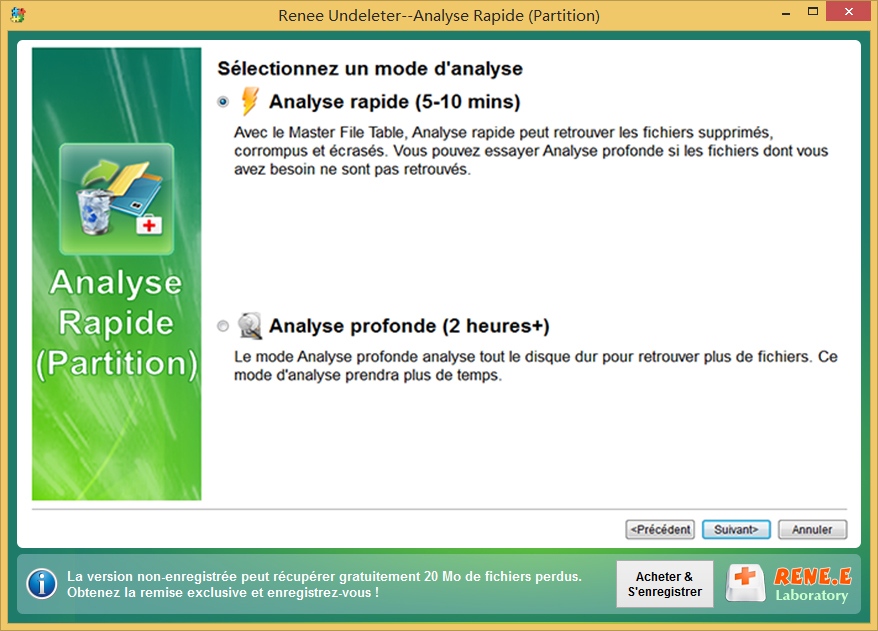

- Prend en charge la récupération de nombreux types de fichiers à partir de plusieurs périphériques de stockage.
- Offre des modes d'analyse rapide et d'analyse approfondie.
- Possibilité de prévisualiser les fichiers.
- Version d'essai gratuite disponible.
Inconvénients :Si vous avez besoin de récupérer un grand nombre de fichiers, vous devrez acheter une licence.
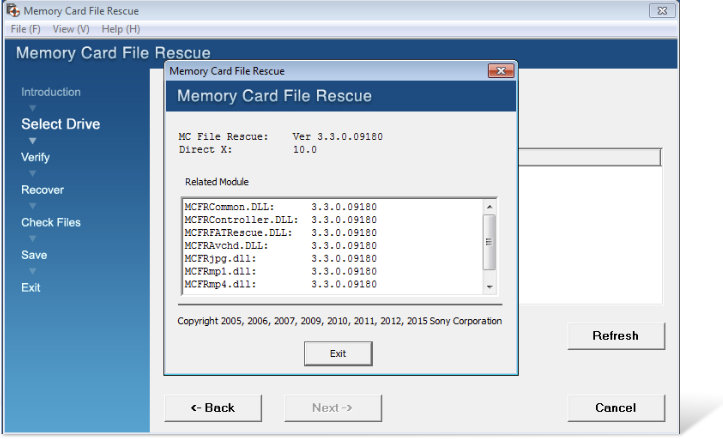
- Assurez-vous que votre carte SD Sony est insérée dans le logement pour carte SD de votre ordinateur ou connectée à votre ordinateur via un lecteur de carte.
- Assurez-vous d’avoir installé correctement le logiciel File Rescue. Si vous ne l’avez pas installé, utilisez le guide d’installation fourni avec votre carte SD Sony pour terminer le processus d’installation.
- Ouvrez le logiciel File Rescue sur votre ordinateur. Vous pouvez le trouver dans le menu Démarrer ou sur le bureau, selon la manière dont vous l’avez installé.
- Vérifiez que vous êtes connecté à un compte administrateur afin que vous disposiez des autorisations suffisantes pour exécuter le logiciel.
- « Récupération rapide » : utilisé pour récupérer rapidement les fichiers récemment supprimés.
- « Récupération avancée » : utilisé pour analyser en profondeur la carte SD afin de récupérer des fichiers plus anciens ou plus difficiles à récupérer.
Choisissez un mode de récupération en fonction de vos besoins. Si vous avez récemment supprimé des fichiers, vous pouvez essayer « Récupération rapide ».
- Permet de récupérer les photos et les fichiers supprimés.
- Fournit deux modes de récupération rapide et de récupération avancée.
Inconvénients :Une carte SD Sony et le logiciel Memory Card File Rescue sont nécessaires.

Multiples fonctions Disposer des fonctions de sauvegarde, de restauration et de clonage.
Divers modes de sauvegarde Sauvegarder le système Windows, le disque dur, la partition et les fichiers.
Utilisation simple et rapide La vitesse de sauvegarde peut atteindre 3 000 Mo/s.
Technologies avancées Sauvegarder les fichiers et en même temps travailler sur le PC avec la VSS. Sauvegarder les fichiers différents avec la sauvegarde différentielle et incrémentielle.
Fonctionner sous Windows 10, 8.1, 8, 7, Vista et XP.
Multiples fonctions Disposer des fonctions de sauvegarde, de restauration et de clonage.
Divers modes de sauvegarde Sauvegarder le système Windows, le disque dur, la partition et les fichiers.
Utilisation simple et rapide La vitesse de sauvegarde peut atteindre 3 000 Mo/s.
TéléchargerTéléchargerDéjà 2000 personnes l'ont téléchargé !Articles concernés :
Recommandation pratique de logiciel de récupération de données de disque dur
13-03-2024
Mathilde LEROUX : Chaque disque dur a sa durée de vie. En tant qu'outil principal de stockage des données, vous devez...
Comment copier la partition de récupération vers un autre disque dur ?
13-12-2023
Mathilde LEROUX : Normalement, la partition de récupération du disque dur occupera un grand espace de stockage sur le disque. Si...
Guide pratique pour la récupération de données du disque dur externe formaté
13-03-2024
Louis LE GALL : Si vous cherchez une méthode pour la récupération de données du disque dur externe formaté, vous pouvez lire...
Comment effectuer la récupération de données sur un disque dur sur Mac ?
13-03-2024
Mathilde LEROUX : Quand vous rangez les fichiers sur le disque dur de l'ordinateur Mac, vous perdez les fichiers à cause...



